【温馨提示】亲爱的朋友,阅读之前请您点击【关注】,您的支持将是我最大的动力!#学问分亨官#

Excel已成为我们办公中不可缺少的工具之一,掌握一些操作技巧,可以提高工作效率。今天阿钟老师带来的是双击格式刷的3个技巧。以前的教程中也讲到过格式刷的多种用法,格式刷在Excel中也是有大学问的,花上几分钟学习,应用到工作中就是少加班。

01.双击格式刷:无限连刷
当我们的表格需要需要隔一行填充颜色时,如果用格式刷点击一下、刷一次,需要反复操作。
其实我们选中需要复制格式的区域,双击【格式刷】按钮,可以实现无限次刷,当会问刷完时,再点击一次【格式刷】按钮,就可以了。

02.双击格式刷:格式跨表刷
当我们需要把一个工作表的格式复制到另一个工作表时,双击格式刷轻松搞定。
Ctrl A全选表格,双击【格式刷】按钮;
点击工作表标签切换到另一工作表,点击A1单元格即可把前一个工作表格式复制过来。
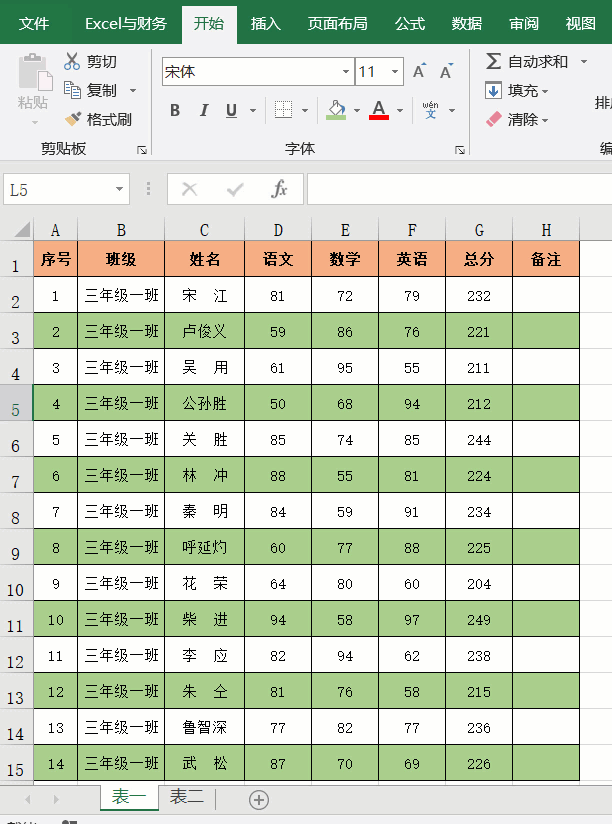
03.双击格式刷:多个单元格刷
表格中需要把100分的成绩突出显示,格式刷功能也能帮我们解决。
· 先给一个100分的单元格填充一个颜色;
· 选中填充颜色的单元格,双击【格式刷】按钮;
· 按Ctrl F键打开查找替换窗口,查找内容输入100,点击【查找全部】按钮,再按Ctrl A键,所有结果全部填充上了黄色。

小伙伴们,在使用Excel中还碰到过哪些问题,评论区留言一起讨论学习,坚持原创不易,您的点赞转发就是对小编最大的支持,更多教程点击下方专栏学习。
,




